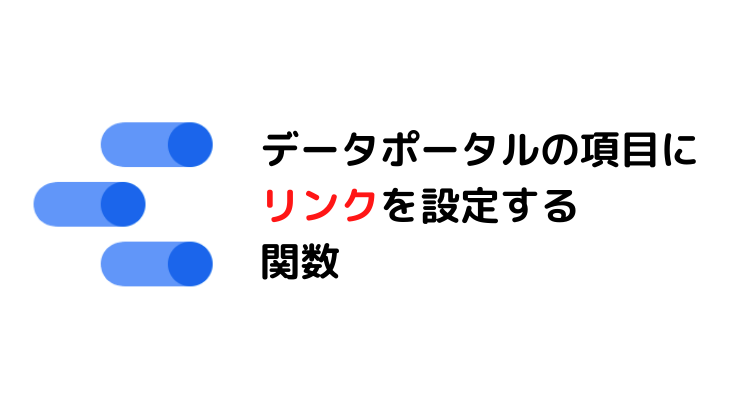Googleデータポータルは簡単にデータのグラフ化ができるので、初期値のままのグラフでもとても使いやすいサービスです。
アクセス解析のデータやSearchConsoleのデータを一覧表にしたりグラフにしてレポートを表示してくれます。
さらにグラフでは関数を使ったデータの処理もサポートしているので、データポータルのレポートがさらに使いやすくなるテクニックがあります。
今回はエクセルの関数を使ったことが有れば対応できるテクニックなので参考にしてみてください。
ページURLやページタイトルにリンクを設定できる
アクセス解析レポートを作成したときにページのURLを指標にしてPVや滞在時間を異一覧表にすることがあると思います。
一覧表は見やすくて便利なのですが、実際のページを表示確認したいときにわざわざ検索して表示するよりも、一覧表からすぐリンクできた方が便利だと思います。
カンタンな関数を使えばテキストにリンクを設定することができますので説明をします。
リンク設定方法
リンクするときにはGoogleデータポータルの関数を利用します。
今回はHYPERLINK関数とCONCAT関数を組み合わせて使います。
エクセルの関数にも同じものがあるので利用されたことがあればイメージしやすいと思います。
新規フィールドを作成する
レポートの「編集」ボタンをクリックして編集モードに入ります。
編集したいグラフをクリックして「ディメンションを追加」をクリックします。
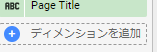
一番下にある「フィールドを作成」をクリックします。
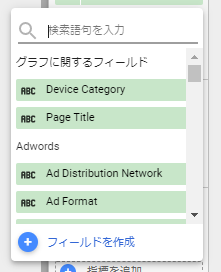
新規フィールドの作成画面が表示されます。
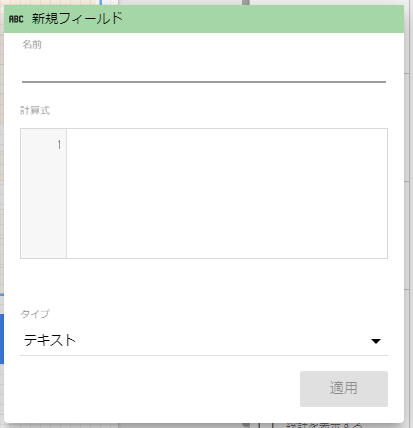
「計算式」エリアに関数を入力します。
リンク計算式を記入する(コピペOK)
「名前」には自由にわかりやすい名前をつけてください。
「計算式」エリアに下記の関数を入力します。コピペOKです。
HYPERLINK(CONCAT(“https://”,ホスト名,ページ),ページ)
エクセルの関数とは違い冒頭に「=(イコール)」をつける必要はありません
「タイプ」は今回は変更しなくても問題ありません。
CONCAT関数は文字列をつなげる関数です。
関数内で指定した文字列をつなげて一つの文字列にしてくれるので、スキーマ(https://)とドメイン名とサイト内のURLパスをつなげると指定をします。
CONCAT関数で複数の引数を結合して書いています。
項目名の説明をします。
ホスト名
サイトプロパティに設定されているドメインの文字列を呼び出します。
例:onecontents.com
ページ
ドメインより後ろのディレクトリやファイル名のURL部分が文字列として呼び出されます。
例:/web/google-data-portal/write-link-in-graph
HYPERLINK関数はリンク先URLを文字列にリンク設定する関数です。
CONCAT関数で完全なURLを取得できたので、表示する文字列をHYPERLINK関数の第2引数に設定してリンクを設定します。
HYPERLINK(X,Y)と書くことで文字列Yに対してXのURLにリンクを設定します。
2つの関数の組み合わせ「HYPERLINK(CONCAT(“https://”,ホスト名,ページ),ページ)」で、ページのURLにリンクを文字列にページにリンクを設定できました。
リンクが使えるシチュエーション
グラフの【表】でURLをベースにした一覧表を作ったときにページにリンクを張っておくととても便利です。
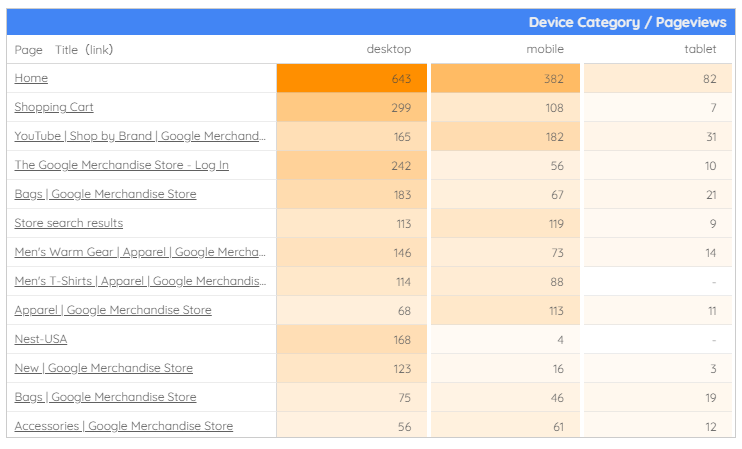
一覧表にリンクを設定した表示例です。
PageTilte(link)の項目に下線が設定されているのが見てわかると思います。
この文字列にはリンクが設定されていますので、クリックするとページが表示されます。
うまく関数が設定できない場合
データポータルの関数内で指定する項目名はグラフで指定できる項目名を文字列で記載することで指定できます。指定した文字列をデータ内から呼び出すことができれば文字列の背景が緑色になります。
![]()
緑色になっていなかったら文字列を打ち直すなどして修正してください。入力の途中に候補が表示されますので、候補のリストからクリックして選んでも問題ありません。
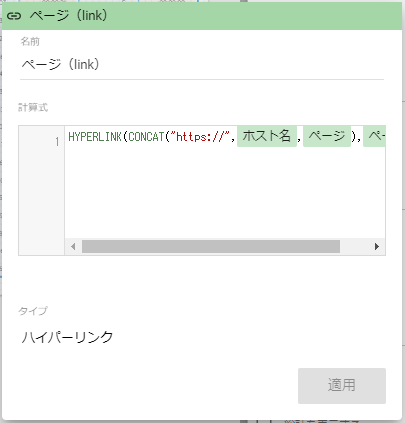
関数の設定に問題がなければ「計算式」エリアの左下に緑色のチェックボックスが表示されます。
まとめ
Googleでデータポータルはカスタマイズ性の高さとデータ連携のやりやすさがとても魅力的で、サイト運営に必要なツールだと思っています。
2018年から使い続けた個人用レポートはサイト戦略策定のためにとても役に立っています。
レポートについての質問やといあわせはTwitter、コメントでも受け付けていますのでお気軽にお知らせ下さい。